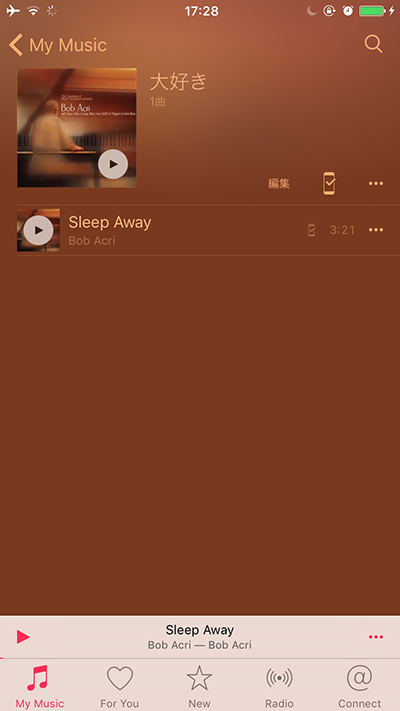スマホWOW!!!シリーズ 製品活用方法(Tips)
● 【 iPhone管理 】ハイレゾ音楽をパソコンからiPhoneに取り込む方法
ハイレゾ音楽を購入して、パソコンやSonyのWalkmanではなくiPhoneで聞きたい!
ハイレゾ音楽をパソコンで楽しむ人も増えていますが、お気に入りのiPhoneで聞きたい!という方も多いのではないでしょうか?
そんな方に、スマホWOWを使用して、iPhoneにハイレゾ音楽を転送する方法をご案内します。
通常は、音楽ファイルをiPhoneに最適な形式に変換する必要がありますが、
スマホWOW!!! データ管理 for iPhoneなら、変換と転送をいっぺんに実行。
パソコン初心者やiTunesの操作方法になれていない方でも簡単にデータ転送をおこない、iPhoneで高音質MP3を楽しむことができます。
スマホWOW!!! データ管理 for iPhoneでPCからiPhone/iPad/iPodに
取り込める動画・音楽・画像形式はこちらへ
スマホWOW!!! データ管理 for iPhoneは無料で体験できます。
STEP 1 iPhoneをPCに接続します
データ管理を起動して、iPhoneをPCに接続します
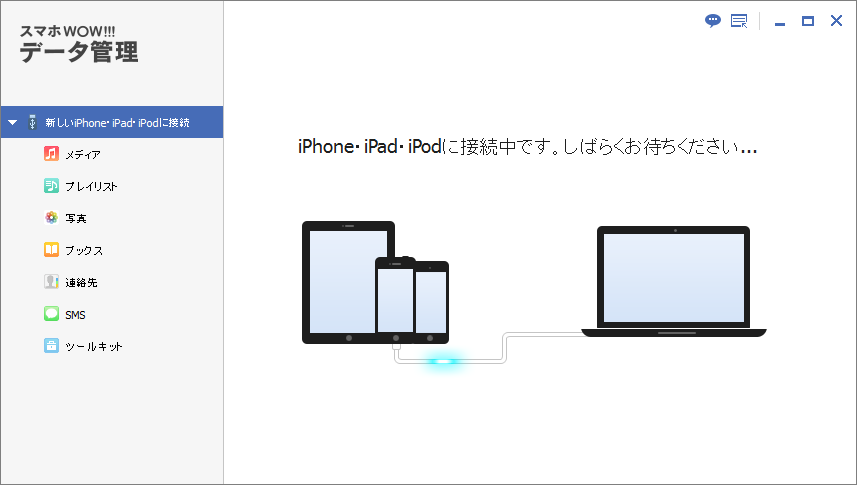
ロックの解除、コンピュータを信頼する、などがあります。
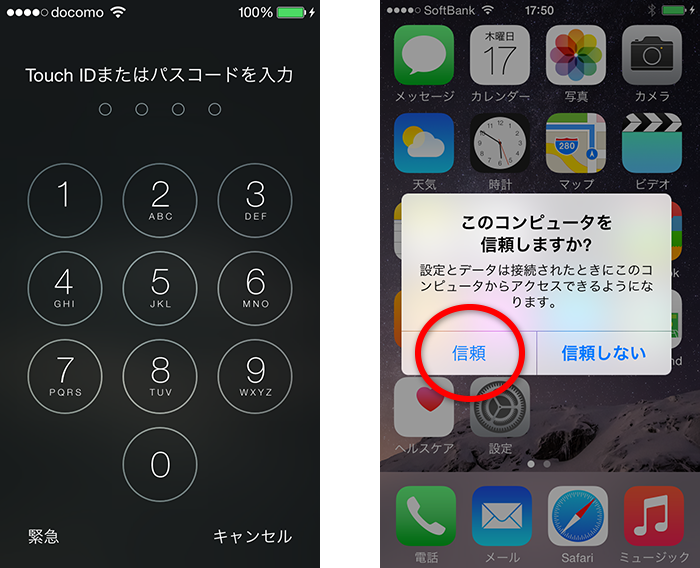
接続できると、iPhoneの情報が表示されます。
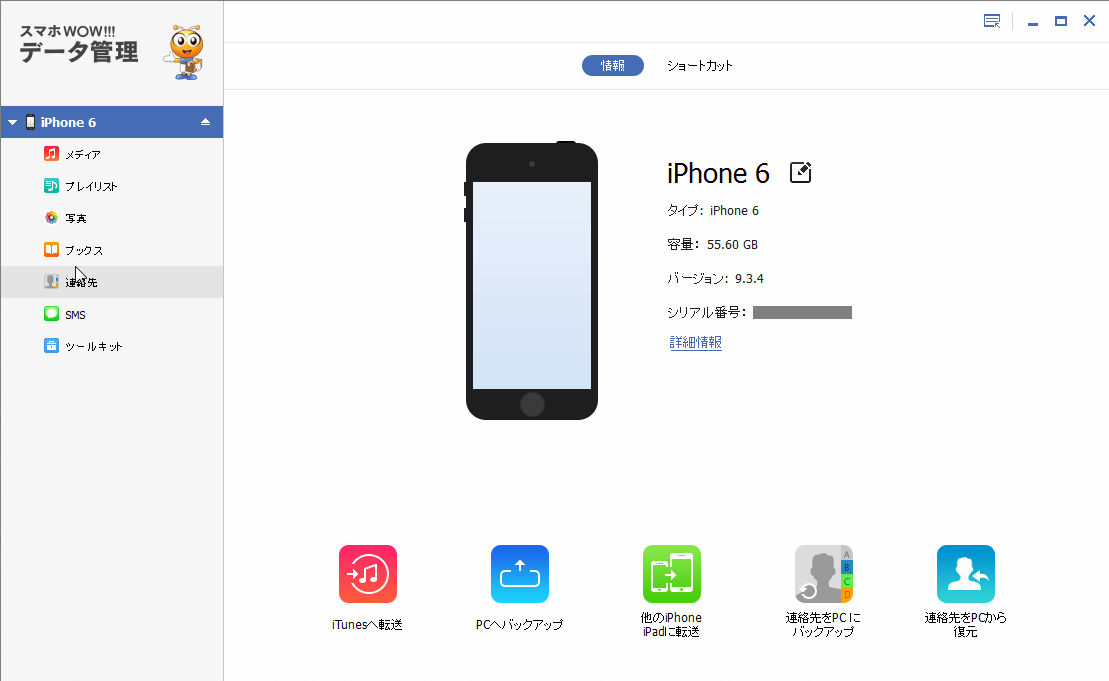
STEP 2 パソコンからハイレゾ音楽をiPhoneに転送します。
1)スマホWOW!!! データ管理 for iPhoneのプレイリスト内のお好みのフォルダーをクリックします。
こちらは「大好き」を選択します。
2)プレイしスト画面上の「追加」ボタンをクリックします。
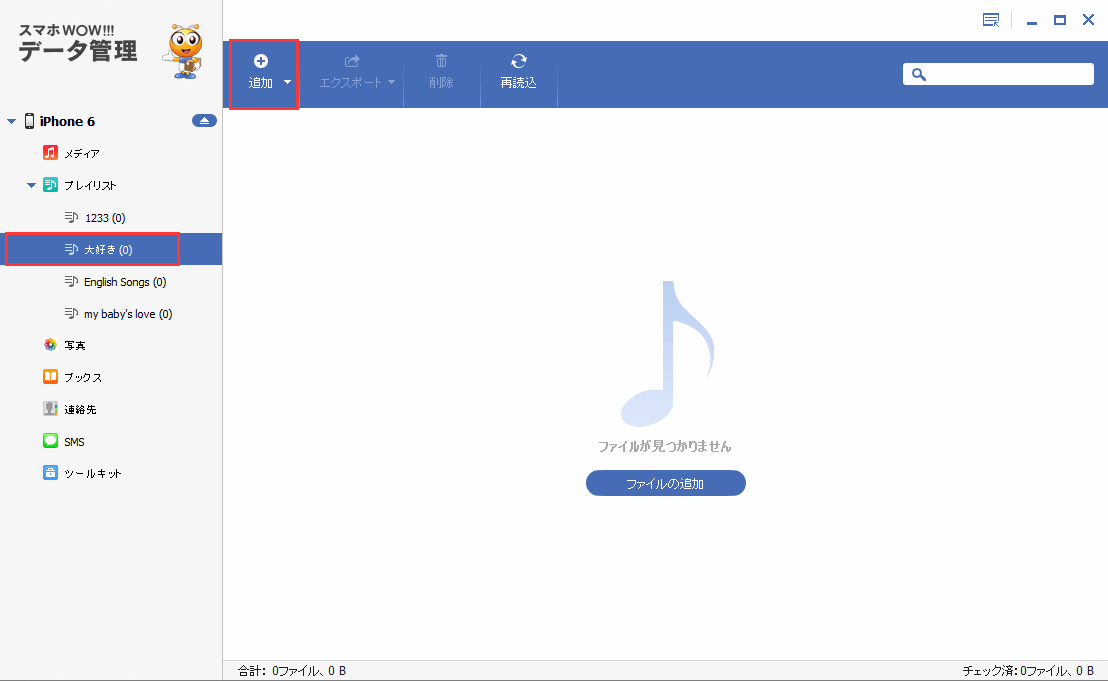
3)パソコンから転送したいハイレゾ音楽を選択」し、「開く」ボタンをクリックします。
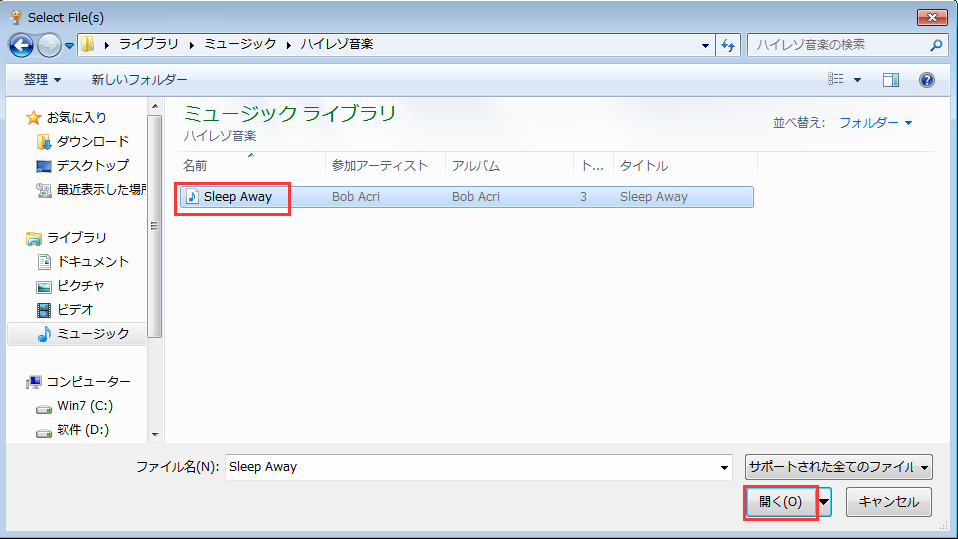
4)ハイレゾ音楽を変換します。
以下のメッセージが表示されたら、「はい」をクリックします。
ハイレゾ音楽をiPhoneで再生できる音楽形式に変換されます。
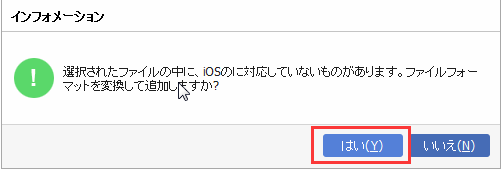
5)ハイレゾ音楽をiPhoneに転送します。
音楽変換が完了したら、変換されたハイレゾ音楽を自動的にiPhoneに転送します。
パソコンからハイレゾ音楽をiPhoneへの転送が完了したら、ステータスの欄はブランクになります。
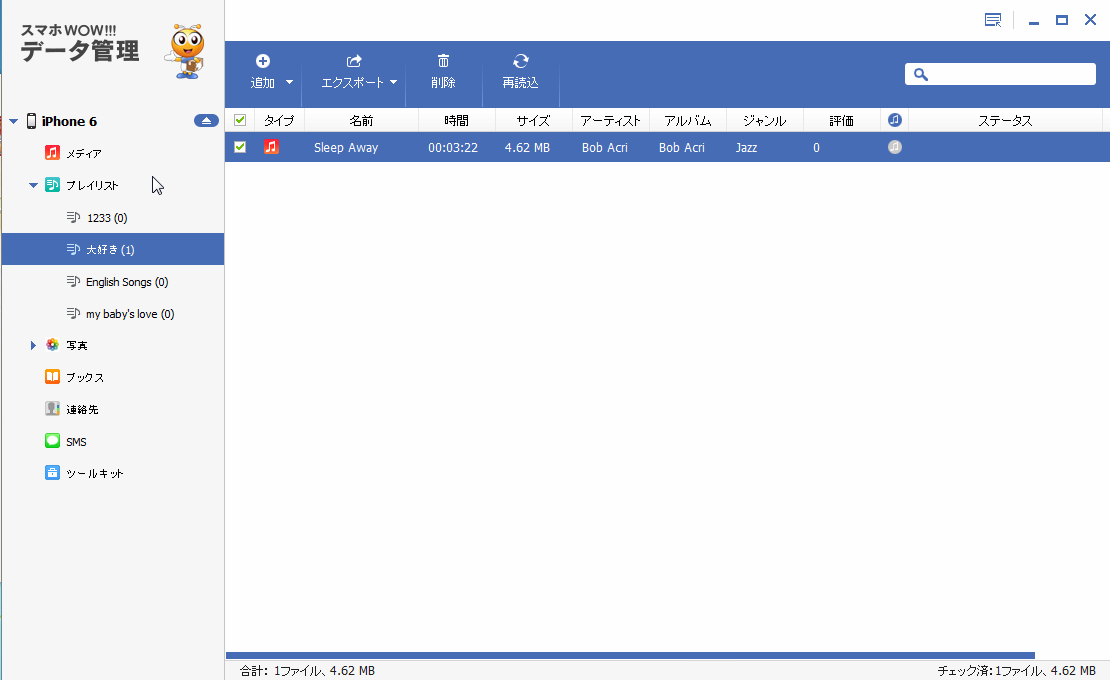
いままで、ハイレゾ音楽をパソコンからiPhoneに取り込むことができました
iPhoneでパソコンからのハイレゾ音楽を再生します。
変換してiPhoneに転送されたハイレゾ音楽を再生してみましょう!
1)iPhoneでミュージックを開きます
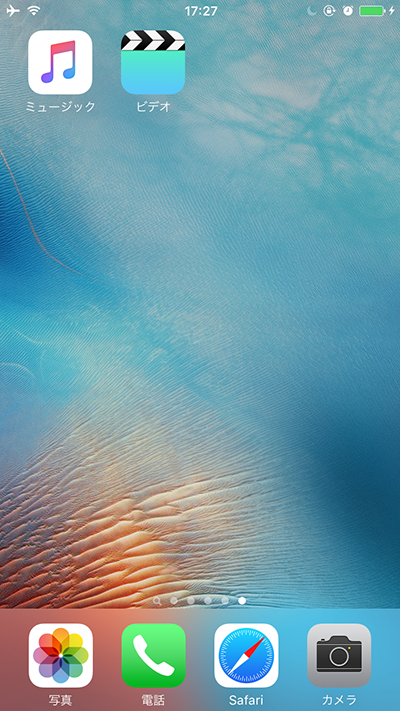
2)転送する前に選択したiPhoneのプレイリストを開き、
パソコンからiPhoneに取り込んだハイレゾ音楽を再生します。